Stereo Mix เป็นเครื่องมือเสมือนที่บันทึกเสียงที่มาจากลำโพงของคอมพิวเตอร์ อาจเป็นอะไรก็ได้ ไม่ว่าจะเป็นวิดีโอ เสียง หรือแม้แต่เสียงของระบบ คุณลักษณะนี้ถูกปิดใช้งานโดยค่าเริ่มต้นใน Windows 10 สำหรับผู้ใช้ส่วนใหญ่และต้องเปิดใช้งานด้วยตนเอง ในกรณีที่คุณไม่พบตัวเลือก’Stereo Mix’ที่ขาดหายไปใน Windows 10 การแก้ไขที่ระบุด้านล่างจะช่วยแก้ไขปัญหาได้
อ่านด้วย → วิธีเล่นเสียงจากลำโพงหลายตัวใน Windows 10
1. เปิดใช้งาน Stereo Mix ในเสียง
ดังที่กล่าวไว้ข้างต้น ตัวเลือกสเตอริโอมิกซ์ถูกปิดใช้งานโดยค่าเริ่มต้นสำหรับผู้ใช้ส่วนใหญ่ใน Windows 10 มีการตั้งค่าเฉพาะที่ไม่แสดง’อุปกรณ์ที่ปิดใช้งาน’ใน’เสียง’ดังนั้น คุณจะต้องปิด ตั้งค่าแล้วเปิดใช้งาน’Stereo Mix’
หากต้องการดูและเปิดใช้”Stereo Mix”ให้คลิกขวาที่ไอคอน”Speaker”ใน”System Tray”ที่มุมล่างขวา จากนั้นเลือก”Sounds”ในเมนูที่ปรากฏขึ้น
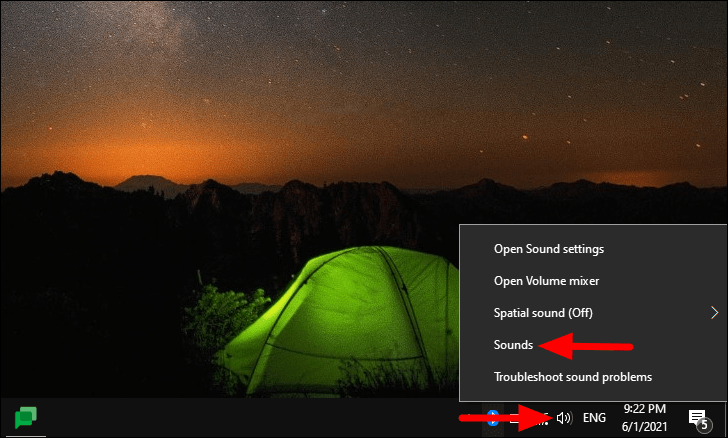
หน้าต่าง”เสียง”จะเปิดขึ้นและแท็บ”เสียง”จะเปิดขึ้นตามค่าเริ่มต้น ไปที่แท็บ”การบันทึก”จากด้านบน คลิกขวาที่ใดก็ได้บนพื้นที่ว่างสีขาว จากนั้นเลือก”แสดงอุปกรณ์ที่ปิดใช้งาน”จากเมนู
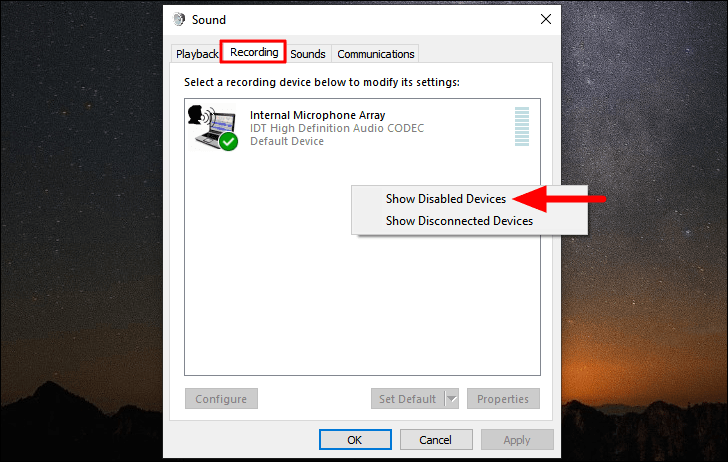
ตัวเลือก”Stereo Mix”จะปรากฏขึ้นในส่วนอุปกรณ์บันทึก หากต้องการเปิดใช้งาน ให้คลิกขวาที่ตัวเลือกแล้วเลือก”เปิดใช้งาน”จากเมนูบริบท
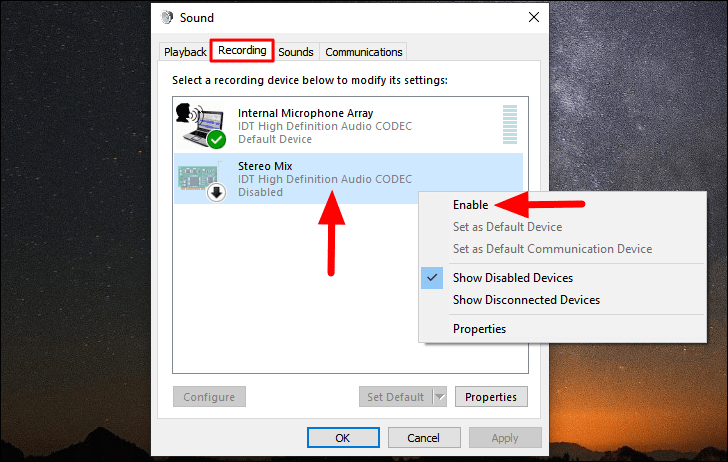
2. อัพเดทไดรเวอร์
หากคุณยังไม่สามารถดู’Stereo Mix’อาจเป็นเพราะไดรเวอร์’เสียง’ล้าสมัย ดังนั้นการอัปเดตอาจช่วยแก้ไขข้อผิดพลาดได้ โดยทั่วไป Windows จะค้นหาและอัปเดตไดรเวอร์โดยอัตโนมัติ แต่ในบางกรณี คุณอาจต้องติดตั้งด้วยตนเอง
ขั้นแรก ให้ตรวจสอบเว็บไซต์ของผู้ผลิตเพื่อหาไดรเวอร์เวอร์ชันล่าสุด จากนั้นดาวน์โหลดลงในคอมพิวเตอร์ของคุณ หากต้องการค้นหาไดรเวอร์ ให้ใช้”รุ่นคอมพิวเตอร์””ระบบปฏิบัติการ”และ”ชื่อไดรเวอร์”เป็นคีย์เวิร์ดใน Google หรือเครื่องมือค้นหาอื่นๆ หลังจากคุณดาวน์โหลดไดรเวอร์แล้ว ให้ดำเนินการตามขั้นตอนด้านล่าง
ในการอัปเดตไดรเวอร์ ให้ค้นหา’Device Manager’ใน’Start Menu’จากนั้นคลิกที่ผลการค้นหาเพื่อเปิดใช้งาน
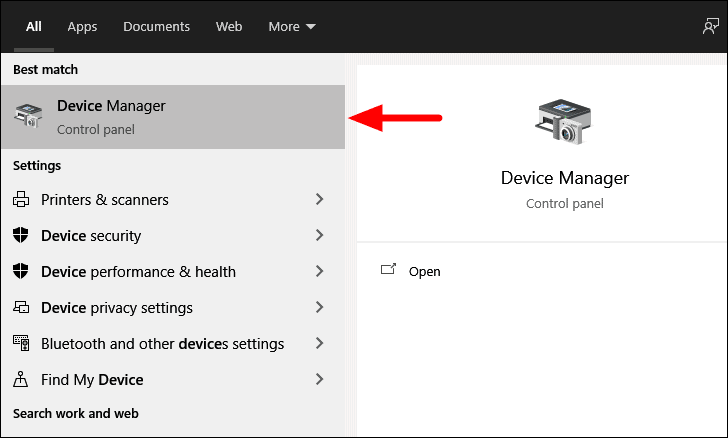
ใน”ตัวจัดการอุปกรณ์”ให้ค้นหาตัวเลือก”เสียง วิดีโอ และตัวควบคุมเกม”จากนั้นดับเบิลคลิกเพื่อขยาย
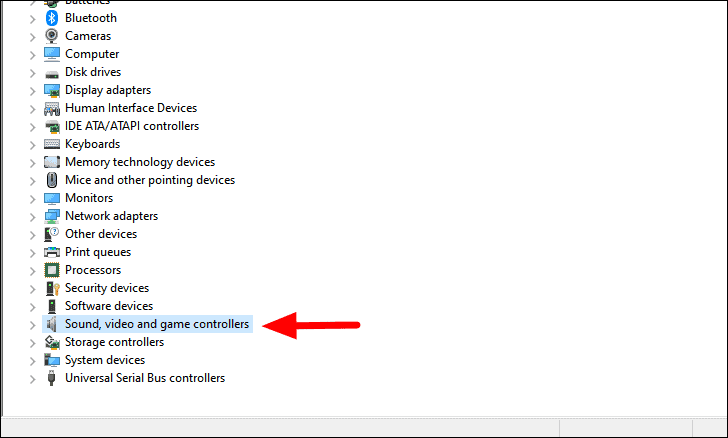
ถัดไป ให้คลิกขวาที่ไดรเวอร์เสียงจากรายการตัวเลือก จากนั้นเลือก”อัปเดตไดรเวอร์”จากเมนูบริบท
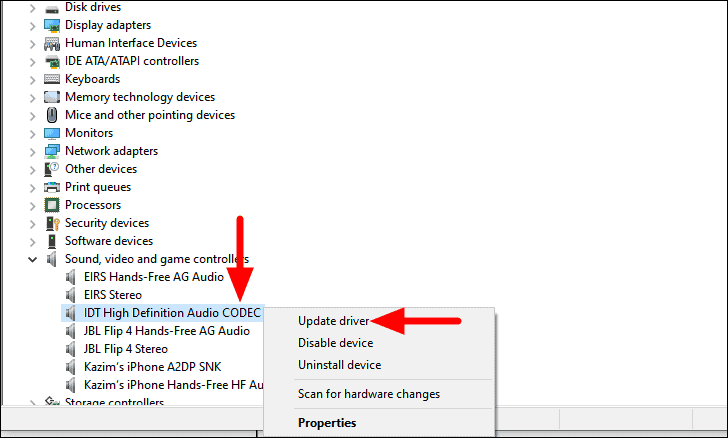
หน้าต่าง”อัปเดตไดรเวอร์”จะเปิดขึ้นโดยที่คุณจะมีสองตัวเลือก ไม่ว่าจะเป็นเพื่อให้ Windows ค้นหาไดรเวอร์ที่ดีที่สุดที่มีอยู่ในคอมพิวเตอร์หรือติดตั้งด้วยตนเอง ขอแนะนำให้คุณปล่อยให้ Windows ทำงาน อย่างไรก็ตาม หากคุณวางแผนที่จะติดตั้งด้วยตนเอง ให้เลือกตัวเลือกที่สอง ค้นหาไดรเวอร์ในระบบ จากนั้นทำตามคำแนะนำบนหน้าจอเพื่อสิ้นสุดขั้นตอนการติดตั้ง
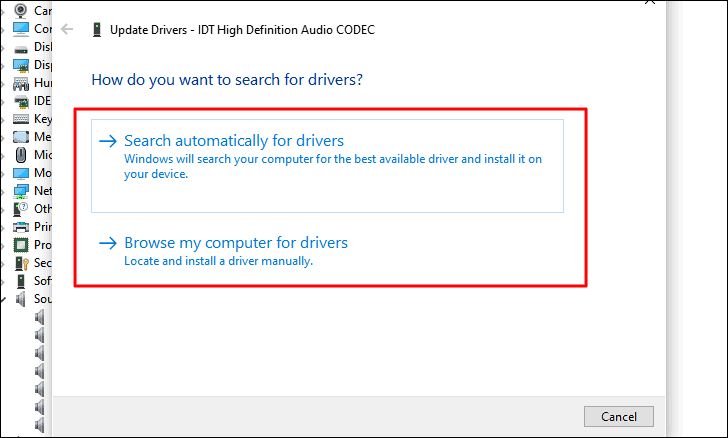
หลังจากอัปเดตไดรเวอร์แล้ว ให้รีสตาร์ทคอมพิวเตอร์และทำตามขั้นตอนที่กล่าวถึงในส่วนแรกเพื่อเปิดใช้งานตัวเลือก’Stereo Mix’
3. ดาวน์โหลดและติดตั้งไดรเวอร์
หากการอัปเดตไดรเวอร์ไม่ทำงานหรือไม่มีการอัปเดต คุณควรลองดาวน์โหลดและติดตั้งไดรเวอร์ด้วยตนเอง อย่างไรก็ตาม มีข้อผิดพลาดเนื่องจากเวอร์ชันปัจจุบันใช้งานไม่ได้ จึงมีโอกาสที่ไดรเวอร์ไม่สนับสนุนเครื่องมือ’Stereo Mix’สำหรับ Windows เวอร์ชันที่ติดตั้ง ดังนั้น ให้ลองดาวน์โหลดไดรเวอร์สำหรับเวอร์ชันที่เก่ากว่า เช่น Windows 8
เนื่องจากฉันใช้แล็ปท็อป HP ภาพหน้าจอจะเป็นไปตามนั้น หากคุณกำลังใช้ยี่ห้ออื่น ให้ทำการเปลี่ยนแปลงที่จำเป็นในคีย์เวิร์ดและดาวน์โหลดไดรเวอร์จากเว็บไซต์ที่เกี่ยวข้อง
ขอแนะนำให้สร้างจุดคืนค่าในคอมพิวเตอร์ก่อนดำเนินการต่อ ในกรณีที่มีสิ่งผิดปกติเกิดขึ้นระหว่างหรือหลังการติดตั้ง
ในการดาวน์โหลดไดรเวอร์เสียง ให้ค้นหาโดยใช้เครื่องมือค้นหา ใช้’Computer Model’,’Operating System’และ’Driver Name’เป็นคีย์เวิร์ด ขั้นแรก ให้ลองใช้ไดรเวอร์สำหรับ Windows เวอร์ชันก่อนหน้า จากนั้นจึงเลื่อนรายการขึ้น เผื่อว่าใช้ไม่ได้
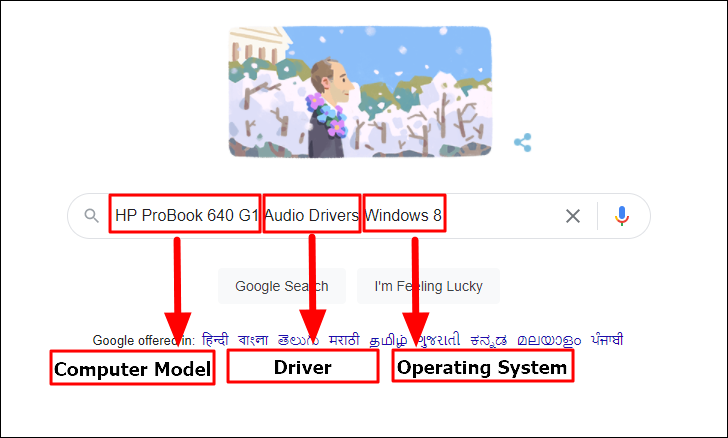
ตอนนี้ เลือกผลการค้นหาที่เกี่ยวข้องเพื่อดาวน์โหลดไดรเวอร์ ขอแนะนำให้คุณดาวน์โหลดไดรเวอร์จากเว็บไซต์ทางการของผู้ผลิต อย่างไรก็ตาม หากคุณไม่พบไดรเวอร์บนเว็บไซต์ทางการ เช่นเดียวกับผู้ผลิตบางราย อาจมีแหล่งอื่น (เว็บไซต์บุคคลที่สาม) ซึ่งคุณสามารถดาวน์โหลดไดรเวอร์ได้
หมายเหตุ: การดาวน์โหลดไดรเวอร์จากแหล่งบุคคลที่สามมีความเสี่ยง ดังนั้นจึงควรตรวจสอบอย่างละเอียดก่อนดำเนินการต่อ
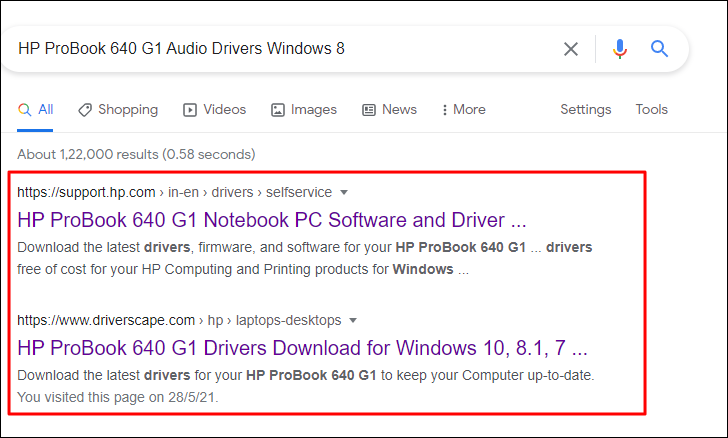
หลังจากดาวน์โหลดไดรเวอร์แล้ว ก็ถึงเวลาติดตั้ง
ในการติดตั้งไดรเวอร์ ให้เรียกดูและค้นหาจากคอมพิวเตอร์ของคุณ และดับเบิลคลิกเพื่อเปิดโปรแกรมติดตั้ง
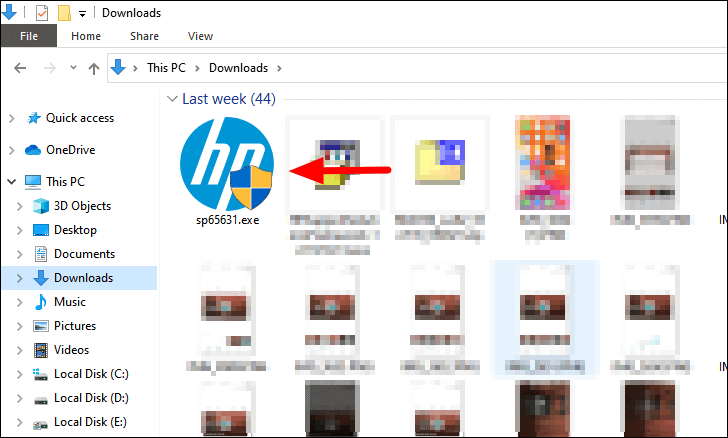
หลังจากที่ตัวติดตั้งเปิดตัว ให้ทำตามคำแนะนำบนหน้าจอเพื่อดำเนินการให้เสร็จสิ้น เมื่อการติดตั้งเสร็จสมบูรณ์ ให้รีสตาร์ทคอมพิวเตอร์ จากนั้นทำตามขั้นตอนที่กล่าวถึงในส่วนแรกเพื่อเปิดใช้งานไดรเวอร์
ตัวเลือก’Stereo Mix’ปรากฏขึ้นและสามารถเปิดใช้งานได้อย่างง่ายดายจากหน้าต่าง’เสียง’ตอนนี้คุณบันทึกเสียงออกหรือเล่นเสียงผ่านอุปกรณ์เสียงหลายเครื่องได้โดยใช้”Stereo Mix”